笔记本重装win7系统教程 win7系统重装步骤详解
更新时间:2024-03-18 13:52:18作者:xiaoliu
在使用笔记本电脑的过程中,有时候我们可能会遇到系统运行缓慢或者出现各种问题的情况,这时候可能就需要重新安装系统来解决这些问题,重装Win7系统可能对一些人来说有些困难,但只要按照正确的步骤操作,就能轻松完成系统重装。接下来我们将详细介绍Win7系统重装的步骤,让您轻松搞定。
win7系统重装步骤详解:
1、下载onekey ghost 和Windows 7系统镜像(注意:两个都不要保存在c盘)
2、打开Onekey ghost ,不用做任何设置
3、然后,选择还原分区,在GHO WIM ISO映像路径选择刚下载的Windows7.GHO,如图所示
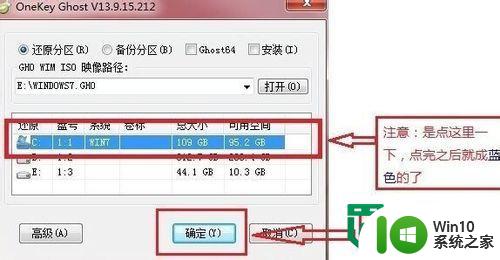

4、如图,接着点击确定,会谈出提示是否重启,选择是,接下来电脑会重启
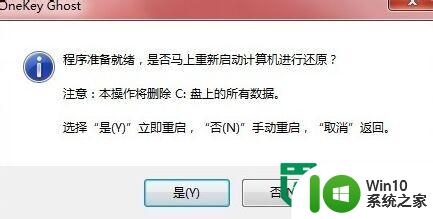
5、电脑将会重新启动,进入下图状态,请耐心等待,等进度条走完后,Windows会自动安装,不需要做什么,等进入桌面后,系统重装完成。

6、重装系统Win7已经完成,接下来就会进入Windows,系统会自动进行安装,同样什么都不需要做,等待进入桌面后,重装系统完毕。
以上就是笔记本重装win7系统教程的全部内容,还有不清楚的用户就可以参考一下小编的步骤进行操作,希望能够对大家有所帮助。
笔记本重装win7系统教程 win7系统重装步骤详解相关教程
- 笔记本装win7系统教程 笔记本一键重装win7旗舰版步骤详解
- 华硕笔记本重装系统win7教程 华硕笔记本win7系统重装步骤详解
- 华硕笔记本重装win7系统教程 华硕笔记本如何重装系统win7
- 微pe重装win7系统步骤详解 win7系统微pe重装教程视频教学
- win7用光盘重装系统教程 win7系统光盘重装步骤详解
- 红米14笔记本重装系统教程 红米14重装系统步骤是什么
- 索尼笔记本用U盘重装系统详细教程 索尼笔记本如何使用U盘重新安装系统步骤
- 优盘重装win7系统的方法【教程】 优盘安装win7系统步骤详解
- 联想笔记本怎么重装win10系统 联想笔记本重装win10系统的教程
- 大白菜在线重装win7系统步骤详解 大白菜u盘在线重装win7系统教程详细步骤
- 一键重装win7系统的图文步骤 一键重装win7 64位系统教程
- windows8u盘重装系统教程 Windows8系统重装步骤详解
- w8u盘启动盘制作工具使用方法 w8u盘启动盘制作工具下载
- 联想S3040一体机怎么一键u盘装系统win7 联想S3040一体机如何使用一键U盘安装Windows 7系统
- windows10安装程序启动安装程序时出现问题怎么办 Windows10安装程序启动后闪退怎么解决
- 重装win7系统出现bootingwindows如何修复 win7系统重装后出现booting windows无法修复
系统安装教程推荐
- 1 重装win7系统出现bootingwindows如何修复 win7系统重装后出现booting windows无法修复
- 2 win10安装失败.net framework 2.0报错0x800f081f解决方法 Win10安装.NET Framework 2.0遇到0x800f081f错误怎么办
- 3 重装系统后win10蓝牙无法添加设备怎么解决 重装系统后win10蓝牙无法搜索设备怎么解决
- 4 u教授制作u盘启动盘软件使用方法 u盘启动盘制作步骤详解
- 5 台式电脑怎么用u盘装xp系统 台式电脑如何使用U盘安装Windows XP系统
- 6 win7系统u盘未能成功安装设备驱动程序的具体处理办法 Win7系统u盘设备驱动安装失败解决方法
- 7 重装win10后右下角小喇叭出现红叉而且没声音如何解决 重装win10后小喇叭出现红叉无声音怎么办
- 8 win10安装程序正在获取更新要多久?怎么解决 Win10更新程序下载速度慢怎么办
- 9 如何在win7系统重装系统里植入usb3.0驱动程序 win7系统usb3.0驱动程序下载安装方法
- 10 u盘制作启动盘后提示未格式化怎么回事 U盘制作启动盘未格式化解决方法
win10系统推荐
- 1 电脑公司ghost win10 64位专业免激活版v2023.12
- 2 番茄家园ghost win10 32位旗舰破解版v2023.12
- 3 索尼笔记本ghost win10 64位原版正式版v2023.12
- 4 系统之家ghost win10 64位u盘家庭版v2023.12
- 5 电脑公司ghost win10 64位官方破解版v2023.12
- 6 系统之家windows10 64位原版安装版v2023.12
- 7 深度技术ghost win10 64位极速稳定版v2023.12
- 8 雨林木风ghost win10 64位专业旗舰版v2023.12
- 9 电脑公司ghost win10 32位正式装机版v2023.12
- 10 系统之家ghost win10 64位专业版原版下载v2023.12